Il est assez rare que le clavier de votre PC tape à l’envers. Néanmoins, un nombre considérable de personnes ont vécu cette expérience, vous n’êtes donc pas seul. Outre le fait que votre clavier tape à l’envers, vous remarquerez peut-être également que certains menus spécifiques tournent vers la gauche lors du survol.
La plupart du temps, il s’agit d’une erreur d’application, mais il peut également s’agir d’une erreur informatique. Changer votre clavier peut ne pas résoudre le problème car c’est rarement la raison de ce problème. Votre clavier tape peut-être à l’envers pour l’une des raisons suivantes :
- Cela peut être dû à des paramètres de clavier mal configurés.
- Pilote de clavier corrompu ou obsolète.
- Fichiers système endommagés.
- Mauvaise configuration de l’emplacement.
Lisez ci-dessous pour voir comment résoudre ce problème.
Clavier tapant vers l’arrière de droite à gauche
Il y a tellement d’endroits à vérifier si vous rencontrez ce problème, il est plus facile de le résoudre s’il s’agit d’une erreur à l’échelle du système en vérifiant l’une des méthodes ci-dessous.
- Redémarrez votre PC.
- Redémarrez dur votre PC.
- Vérifiez la région de votre système.
- Exécutez l’utilitaire de résolution des problèmes de clavier.
- Modifiez le sens de frappe du clavier.
- Mettez à jour ou réinstallez votre pilote de clavier.
- Résoudre les problèmes dans l’état de démarrage minimal.
1]Redémarrez votre PC
Souvent, un simple redémarrage de l’ordinateur peut corriger cette erreur. cela ne vous causera pas beaucoup d’essayer de redémarrer le PC. Naviguez vers le Démarrer menu et utilisez le Redémarrage option.
Si vous utilisez un clavier externe pour taper, essayez de déconnecter le câble USB ou la connexion sans fil, puis attendez un moment, reconnectez-vous et vérifiez si l’erreur persiste.
2]Redémarrez dur votre PC
C’est en quelque sorte similaire à la méthode ci-dessus, mais ici, vous n’autoriserez pas le processus d’arrêt complet. Redémarrage dur un PC est une excellente méthode pour résoudre de nombreux problèmes internes sur votre ordinateur.
- sauvegarder tout document ouvert ou progression d’abord, puis maintenez la touche enfoncée Puissance pendant quelques secondes jusqu’à ce que l’ordinateur portable s’éteigne complètement.
- Retirer la batterie de votre PC et attendez environ 3 minutes. Maintenant, connectez votre adaptateur (n’insérez pas la batterie).
- Démarrer votre système et vérifiez si l’erreur persiste.
Si vous utilisez un ordinateur de bureau, déconnecter tous les périphériques (y compris le clavier) et les connexions sans fil, puis débranchez toutes les prises externes. Au bout d’un moment, branchez votre PC et connectez tous les périphériques essentiels, puis vérifiez.
3]Corrigez la région de votre système
La plupart des endroits sur terre écrivent de gauche à droite. Si votre clavier tape à l’envers, votre système a peut-être été configuré pour l’un de ces emplacements.
Pour résoudre ce problème, ouvrez votre Panneau de commande > Horloge et région > Région.
Sélectionnez le Lieu ou Administratif onglet et cliquez sur Modifier les paramètres régionaux du système….
Clique sur le Paramètres régionaux actuels du système menu déroulant et changez-le en votre région correcte. En cas de doute, choisissez n’importe Anglais option.
Vérifie maintenant.
4]Exécutez l’outil de dépannage du clavier
Vous pouvez dépanner votre clavier pour savoir s’il en est la cause.
Dans Windows 10allez au Le menu Démarrertapez Dépanneret appuyez sur ENTRÉE.
Faites défiler la section Rechercher et résoudre d’autres problèmes et choisissez clavier.
Dans Windows 11 vous verrez le réglage ici:
Enfin, exécutez l’outil de dépannage du clavier et suivez toutes les instructions à l’écran.
5]Changer le sens de frappe du clavier
Windows vous permet de changer votre sens de frappe à volonté. Vous pouvez aller de gauche à droite et de droite à gauche avec certaines touches de raccourci. Vous avez peut-être fait cela. Essayez l’une de ces touches de raccourci :
- Pour de droite à gauche, utilisez CTRL + MAJ droite
- Pour de gauche à droite, utilisez CTRL + MAJ gauche
Vérifiez ensuite si cela le résout.
6]Réinstallez le pilote de votre clavier
Un pilote de clavier obsolète ou mal configuré peut être une cause comme nous l’avons vu ci-dessus, suivez ces étapes pour réinstaller vos pilotes. Ouvrir Gestionnaire de périphériques et étendre la Clavier option.
Faites un clic droit sur Clavier standard PS/2 (le nom de votre clavier peut être différent en fonction de votre fabricant).
Sélectionner Désinstaller et suivez toutes les instructions à l’écran, puis Redémarrage votre PC lorsque vous avez terminé.
Alternativement, vous pouvez visiter le site Web de votre fabricant, rechercher votre ordinateur, obtenir votre pilote de clavier, Télécharger et installer ce, Redémarrage votre PC et vérifiez les erreurs.
7]Résoudre les problèmes dans l’état de démarrage minimal
Vous pouvez dépanner davantage manuellement en effectuant un démarrage minimal. Un démarrage minimal démarre un système avec un minimum de pilotes et de programmes de démarrage. Lorsque vous démarrez l’ordinateur en démarrage minimal, l’ordinateur démarre en utilisant un ensemble minimal présélectionné de pilotes et de programmes de démarrage, et comme l’ordinateur démarre avec un ensemble minimal de pilotes, certains programmes peuvent ne pas fonctionner comme prévu.
Le dépannage de démarrage minimal est conçu pour isoler un problème de performances. Pour effectuer un dépannage en mode minimal, vous devez désactiver ou activer un processus à la fois, puis redémarrer l’ordinateur après chaque action. Si le problème disparaît, vous savez que c’est le dernier processus qui a créé le problème.
De cette façon, vous pourrez trouver le processus ou le service qui crée des problèmes pour votre clavier.
L’une des méthodes de cet article devrait corriger cette erreur.







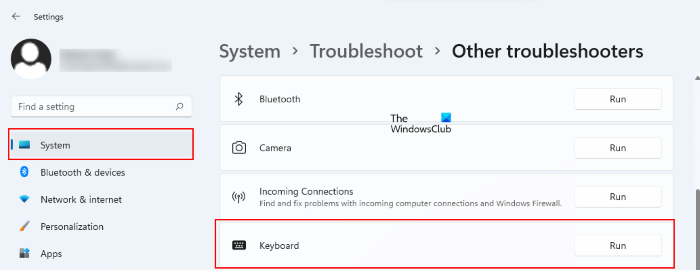



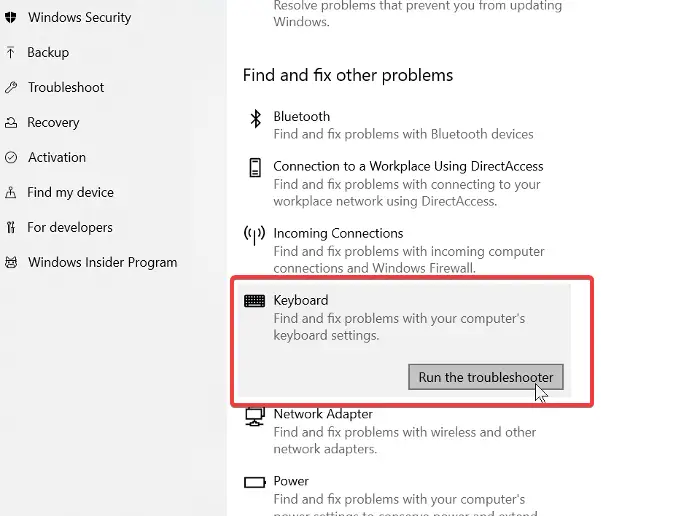
![[2023] 6 façons de copier / coller du texte brut sans formatage](https://media.techtribune.net/uploads/2021/03/5-Ways-to-Copy-Paste-Plain-Text-Without-Formatting-on-Your-Computer-shutterstock-website-238x178.jpg)






